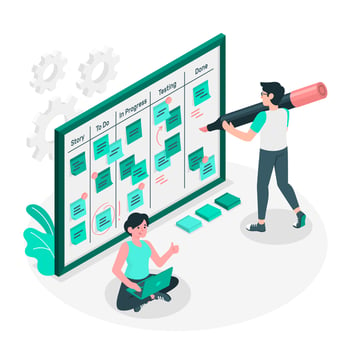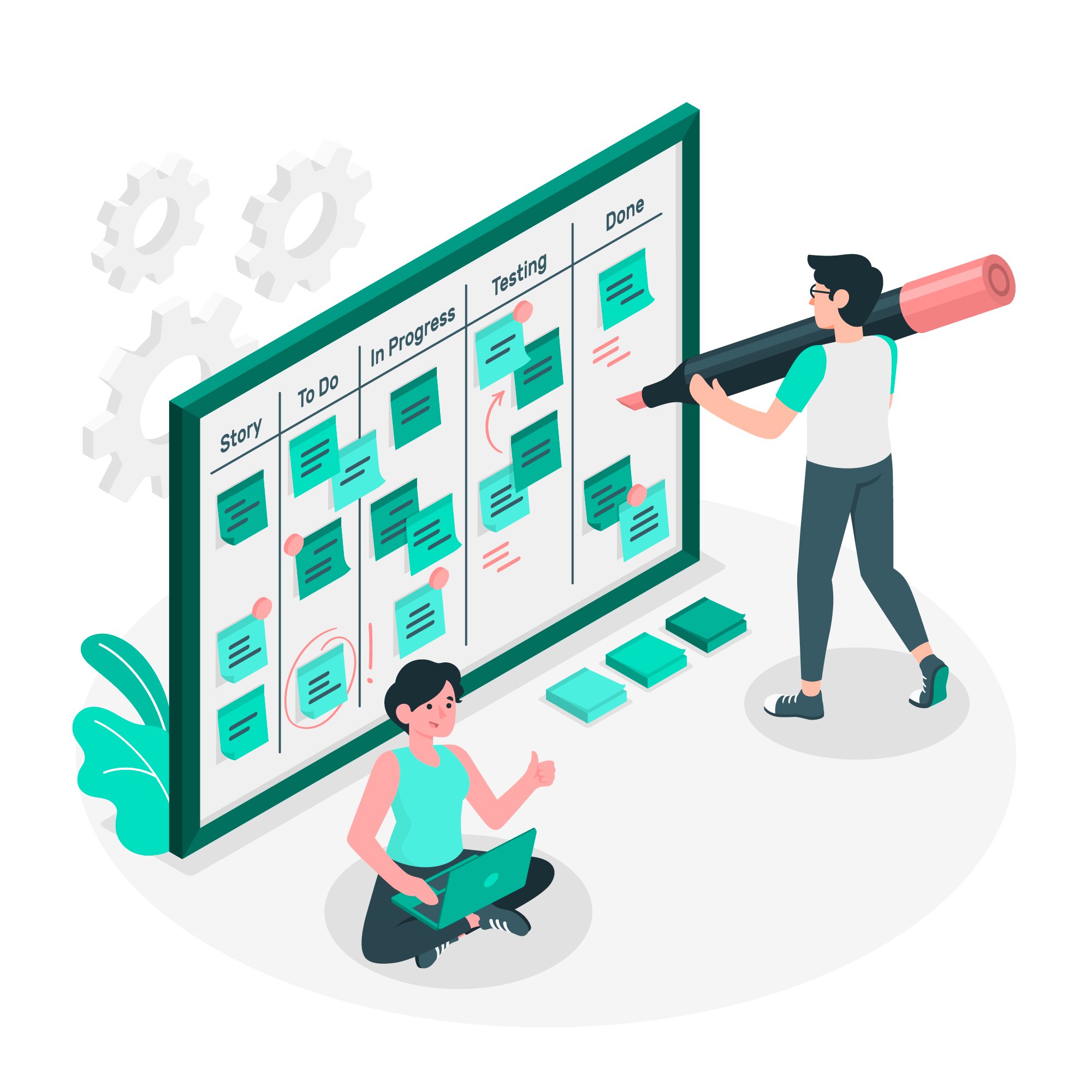
Régulièrement, les équipes iNet Process vous partagent les nouveautés monday.com pour en tirer le maximum d'avantages. N'hésitez pas à nous en parler en prenant rendez-vous ici
Ce mois-ci, simplifiez la gestion des données des conseils d'administration et rationalisez vos flux de travail grâce à nos dernières fonctionnalités.
La colonne "ID de l'élément" sur monday.com : un identifiant unique pour une meilleure organisation
Dans un environnement de travail collaboratif, chaque élément de gestion de projet doit être facilement identifiable. C'est là qu'intervient la colonne "ID de l'élément" de monday.com, une fonctionnalité essentielle pour organiser et suivre efficacement vos données.
Qu'est-ce que la colonne "ID de l'élément" ?
La colonne "ID de l'élément" attribue un numéro unique à chaque élément d’un tableau monday.com. Cet identifiant sert de référence interne et facilite la gestion des tâches, des projets et des workflows, notamment lors de l’automatisation des processus ou de l’intégration avec d’autres outils.
Comment ajouter cette colonne sur monday.com ?
L’ajout de la colonne "ID de l’élément" est simple :
-
Cliquez sur l’icône "+" en haut à droite de votre tableau.
-
Sélectionnez "Plus de colonnes".
-
Recherchez et ajoutez "ID de l’élément".
Une fois ajoutée, chaque élément de votre tableau affichera un numéro unique, garantissant un meilleur suivi et une identification rapide.
Personnalisation de l'ID de l’élément
monday.com propose deux options pour personnaliser cette colonne :
-
Numéro d’ID automatique : Généré de manière aléatoire, ce numéro unique peut être copié ou utilisé pour retrouver rapidement un élément.
-
Clé personnalisée : Vous pouvez attribuer un préfixe spécifique à chaque ID (ex. : "DG" pour "Demande Graphique") et définir le format du numéro. Attention, chaque préfixe doit être unique sur l’ensemble du compte.
Bonnes pratiques et limitations
-
Si vous déplacez un élément vers un autre tableau, il recevra un nouvel ID.
-
La suppression de la colonne libère le préfixe personnalisé pour une future utilisation.
-
L’ID de l’élément peut être utile pour les intégrations et automatisations avancées, permettant d'améliorer l’efficacité des processus.
Pourquoi utiliser la colonne "ID de l'élément" ?
L’adoption de cette fonctionnalité simplifie la gestion des données et renforce la traçabilité des informations dans monday.com. Que ce soit pour suivre l’évolution d’un projet, organiser un pipeline de vente ou automatiser des tâches, l’ID unique est un atout précieux pour optimiser la productivité et éviter les confusions.
En intégrant la colonne "ID de l’élément" à vos tableaux monday.com, vous gagnez en clarté et en efficacité, tout en facilitant la collaboration au sein de votre équipe.
Pour en savoir plus, rendez-vous sur ici (en anglais)
-
Organisez vos tableaux monday.com avec la fonctionnalité "Group by"
La gestion efficace des données est cruciale pour toute équipe souhaitant optimiser sa productivité. monday.com propose une fonctionnalité puissante appelée "Group by" qui permet de regrouper les éléments de vos tableaux selon la colonne de votre choix, offrant ainsi une flexibilité accrue dans l'organisation de vos informations.
Qu'est-ce que la fonctionnalité "Group by" ?
La fonctionnalité "Group by" vous permet de réorganiser les éléments de votre tableau en les regroupant en fonction des valeurs d'une colonne spécifique. Par exemple, si vous gérez un plan marketing et que vous souhaitez organiser vos tâches par canal de communication, vous pouvez utiliser "Group by" pour regrouper tous les éléments selon la colonne "Source / Canal".
Comment utiliser la fonctionnalité "Group by" sur monday.com ?
L'utilisation de cette fonctionnalité est simple :
-
Cliquez sur le bouton "Group by" situé dans le panneau supérieur de votre tableau.
-
Sélectionnez la colonne selon laquelle vous souhaitez regrouper les éléments.
Instantanément, les éléments de votre tableau seront réorganisés en groupes basés sur les valeurs de la colonne choisie. Cette fonctionnalité prend en charge la création de jusqu'à 500 groupes uniques, offrant une grande souplesse dans la gestion de vos données.
Options de tri dans "Group by"
Selon la colonne sélectionnée, vous pouvez trier les groupes de différentes manières :
-
Alphabétiquement
-
Par ordre des étiquettes
-
Du plus bas au plus élevé
-
Du plus ancien au plus récent
-
Selon les paramètres par défaut du système
Pour appliquer un tri, choisissez votre colonne dans "Group by", puis sélectionnez une option dans le menu déroulant "Select sorting option".
Colonnes prises en charge par "Group by"
De nombreuses colonnes sont compatibles avec la fonctionnalité "Group by", notamment :
-
Colonne Statut
-
Colonne Évaluation
-
Colonne Date
-
Colonne Texte
-
Colonne Nombres
-
Colonne Chronologie
-
Colonne Connecter les tableaux
-
Colonne Personnes
-
Colonne Liste déroulante
-
Colonne Miroir
-
Colonne Formule
Certaines colonnes, comme "Personnes", "Connecter les tableaux" et "Liste déroulante", nécessitent une configuration spécifique pour être utilisées avec "Group by". Il est nécessaire de limiter ces colonnes à une seule valeur en accédant aux paramètres de la colonne et en sélectionnant "Personnaliser la colonne", puis en définissant la limite à "1".
Utiliser la colonne Formule avec "Group by"
La colonne Formule est également compatible avec "Group by", vous permettant de définir votre propre stratégie de regroupement pour presque toutes les colonnes. Par exemple, vous pouvez utiliser une formule pour convertir des dates en mois et ensuite regrouper les éléments par numéro de mois, offrant ainsi une personnalisation avancée de l'organisation de vos données.
Pourquoi adopter la fonctionnalité "Group by" ?
L'intégration de "Group by" dans votre flux de travail sur monday.com facilite l'organisation et l'analyse de vos données. En regroupant les éléments selon des critères pertinents, vous obtenez une vue d'ensemble claire de vos projets, ce qui améliore la prise de décision et l'efficacité de l'équipe. Que vous gériez des campagnes marketing, des projets de développement ou tout autre type de travail collaboratif, "Group by" est un outil précieux pour structurer vos informations de manière optimale.
Pour en savoir plus, rendez-vous sur ici (en anglais)
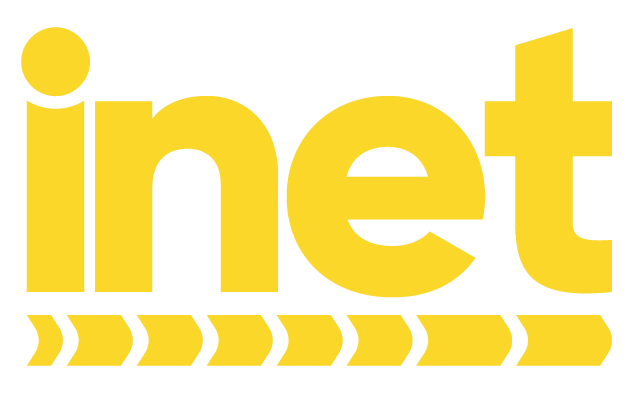







.png?width=100&height=100&name=fi_2951105%20(1).png)